Maison >Tutoriel logiciel >Logiciel >Comment définir la taille de la vidéo dans iEditor_Tips lors du redimensionnement des vidéos dans iEditor
Comment définir la taille de la vidéo dans iEditor_Tips lors du redimensionnement des vidéos dans iEditor
- 王林avant
- 2024-05-08 17:37:07887parcourir
Vous êtes troublé par la taille inappropriée de vos vidéos éditées avec amour ? Ne vous inquiétez pas, l'éditeur PHP Yuzi vous propose un tutoriel sur la façon de définir la taille de la vidéo d'AiClip. Ce tutoriel explique en termes simples comment redimensionner votre vidéo afin qu'elle corresponde parfaitement à vos besoins. Lisez la suite pour maîtriser les techniques de redimensionnement vidéo d'iClip afin de donner à vos vidéos leur meilleur aspect !
1. Ouvrez Love Editing, entrez dans l'interface de création et cliquez sur All-in-One Editing.
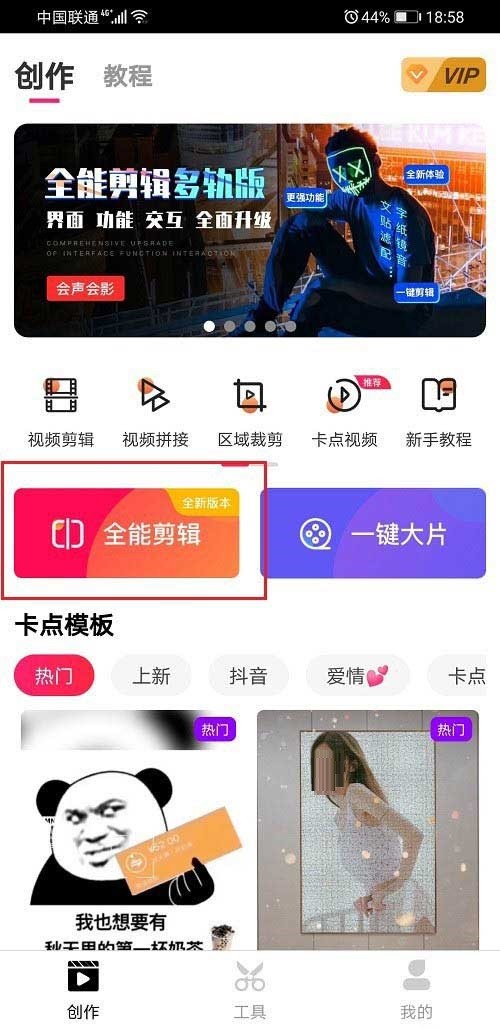
2. Après être entré dans l'interface d'édition tout-en-un, sélectionnez la vidéo et cliquez sur Importer.
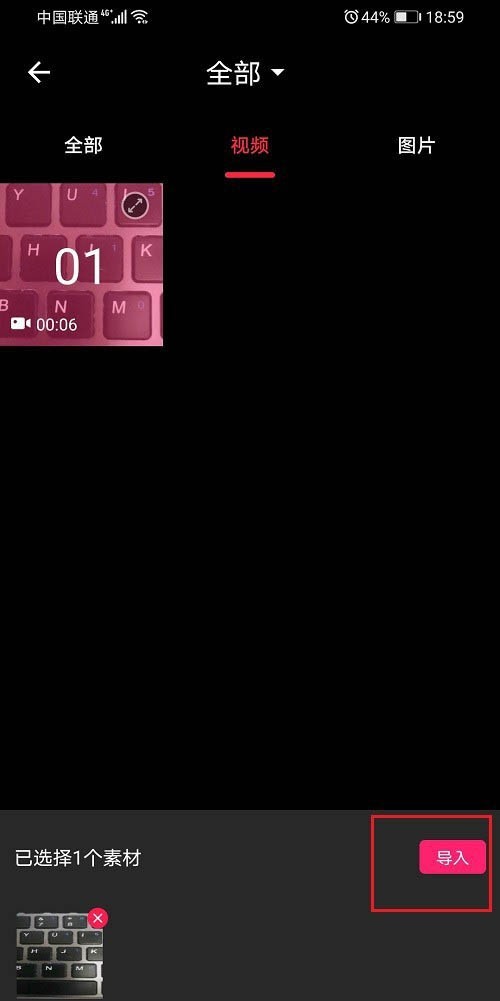
3. Après être entré dans l'interface de montage vidéo, cliquez sur Ratio.
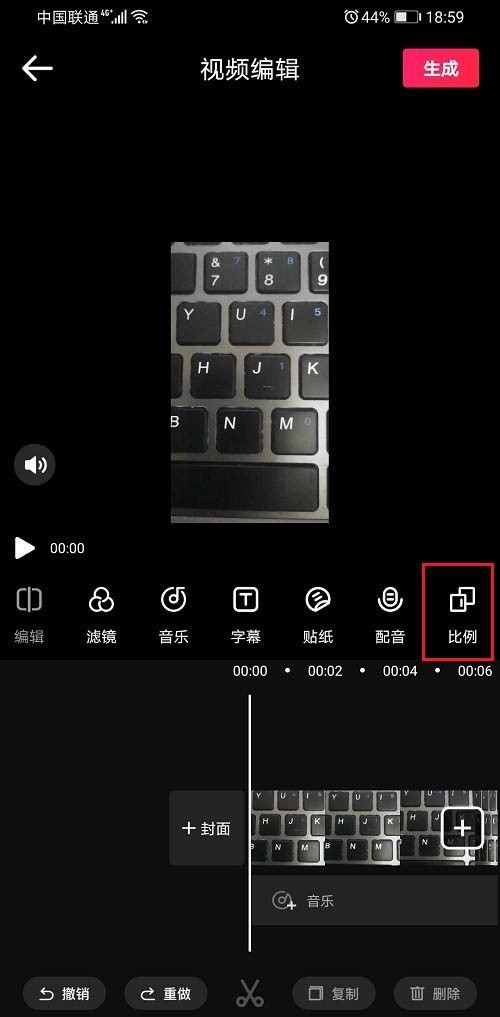
4. Après avoir accédé à l'interface du ratio iClip, vous pouvez définir la taille de la vidéo.
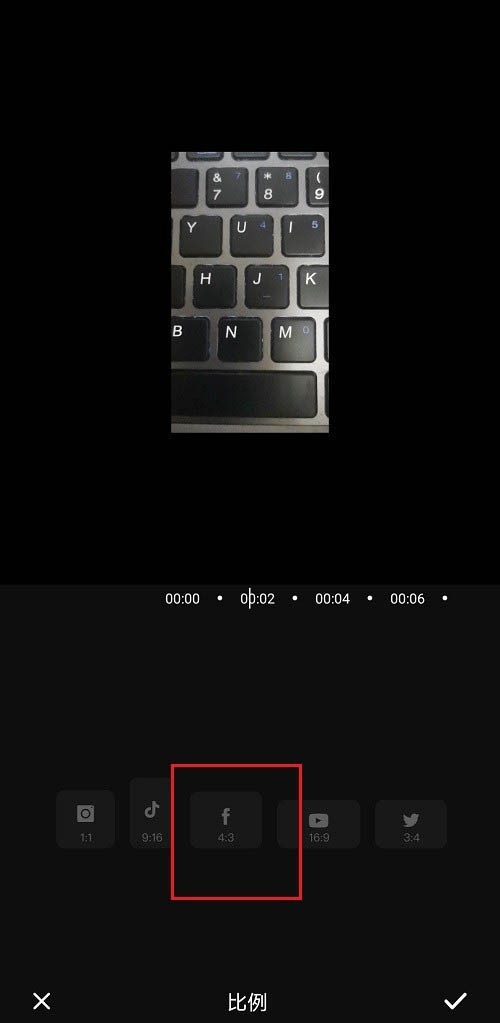
5. Réglez ici la taille de la vidéo sur 4:3 et réglez-la selon vos besoins.
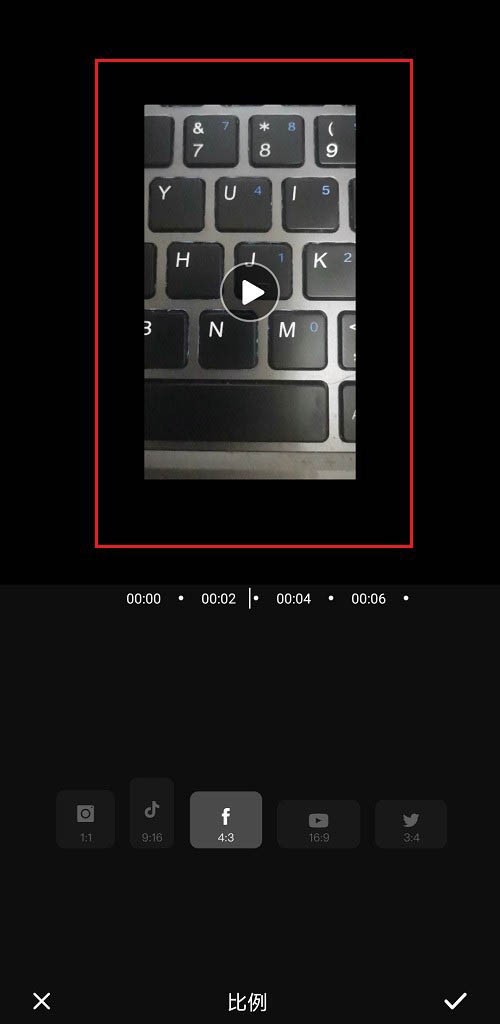
Ce qui précède est le contenu détaillé de. pour plus d'informations, suivez d'autres articles connexes sur le site Web de PHP en chinois!
Articles Liés
Voir plus- Comment résoudre les problèmes d'exportation de Microsoft Video Editor
- Explication détaillée et exemples d'application des fonctions de montage vidéo en PHP
- Morph Studio : un puissant logiciel de montage vidéo Dark Horse gratuit, 1080P, de 7 secondes, arrive
- Adobe Open Express Tools : éditeur d'images/vidéo basé sur l'IA
- Où est la fonction de montage vidéo de Douyin ?

